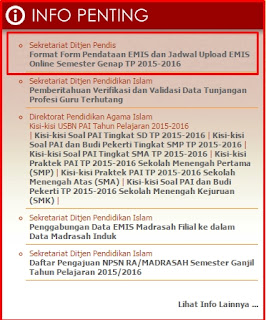Keadaan Tubuh Setelah Mati, Sebagai Renungan Buat Kita Semua..!!!
Yang Saya Kutip Dari Sosial Media.
MALAM PERTAMA
SETELAH DIKUBURKAN,
PEMBUSUKAN BERMULA PADA
BHGN PERUT & KEMALUAN..
SUBHANALLAH, PERUT & KEMALUAN ADALAH 2 HAL
TERPENTING YG ANAK CUCU ADAM SALING BERGULAT &
MENJAGANYA DI DUNIA..
SETELAH ITU,
JASAD AKAN MULA BERUBAH MENJADI HIJAU
KEHITAMAN..
SETELAH BERBAGAI SOLEKAN & ALAT2 KECANTIKAN
SEMASA HAYAT DI DUNIA,
SETELAH MENINGGAL DUNIA,
MANUSIA HANYA AKAN MEMILIKI 1 WARNA SHJ..
MALAM KEDUA
ANGGOTA2 TUBUH YG LAIN SEPERTI LIMPA, HATI & PARU2
AKAN MULA MEMBUSUK..
HARI KETIGA
ANGGOTA2 TUBUH MULA MENGELUARKAN BAU YG
BUSUK..
SETELAH SEMINGGU ~
WAJAH & MATA MULA MEMBENGKAK..
SETELAH 10 HARI ~
TETAP TERJADI PEMBUSUKAN PADA PADA ANGGOTA2
TUBUH..
SETELAH 2 MINGGU
RAMBUT MULAI GUGUR..
LALAT HIJAU MULAI MENCIUM BAU BUSUK DARI JARAK 5
KM & ULAT2 PUN MULA MENUTUPI SELURUH TUBUH..
SETELAH 6 BULAN
SEMUA ANGGOTA TELAH TIADA..
YG TINGGAL CUMA TULANG RANGKA SHJ..
SETELAH 25 TAHUN
RANGKA TUBUH INI AKAN BERUBAH MENJADI SEMACAM
BIJI & DI DLM BIJI TERSEBUT, ANDA AKAN MENEMUKAN 1
TULANG YG SGT KECIL YG DIPANGGIL ‘AJBUDZ
DZANAB’ (TULANG EKOR)..
DARI TULANG INILAH KITA AKAN DIBANGKITKAN OLEH
ALLAH SWT PADA HARI KIAMAT..
SAHABAT2 YG DIRAHMATI ALLAH, INILAH TUBUH YG
SELAMA INI KITA JAGA..
INILAH TUBUH YANG KITA BERBUAT MAKSIAT KPD ALLAH
DGN NYA..
OLEH KERANA ITU, JGN BIARKAN UMUR & JASAD KITA DLM
KEADAAN SIA2..
JANJI ALLAH ADALAH BENAR..
YA ALLAH, TETAPKANLAH HATI KAMI DI ATAS AGAMA-
MU..
YA ALLAH, JADIKANLAH KUBURAN KAMI SEBAGAI 1
TAMAN DARI TAMAN2 SYURGA & JANGAN JADIKAN IANYA
SEBAGAI 1 LUBANG DARI LUBANG2 API NERAKA...
AAMIIN... ..
AKU BERDOA..
YA ﺍَﻟﻠّﻪُ :
MULIAKANLAH DIRIKU DAN ORG YANG MENGHANTAR
PESANAN INI
LAPANGKANLAH HATIKU DAN HATINYA
BAHAGIAKANLAH KELUARGAKU DAN KELUARGANYA,
DAN
LUASKANLAH REZEKIKU DAN REZEKINYA SELUAS ENGKAU CIPTAKAN
MUDAHKAN SEGALA URUSANKU DAN URUSANNYA
KABULKANLAH CITA-CITAKU & CITA-CITANYA
JAUHKAN KAMI DARI SEGALA PENYAKIT, FITNAH,
PRASANGKA KEJI, BERKATA KASAR, DAN
JAUHKAN KAMI DARI SEGALA MUSIBAH
SERTA TERIMALAH. SEMUA AMAL IBADAH KU DAN
AMAL IBADAHNYA,
DAN
KELAK JADIKANLAH DIRIKU DAN DIRI DIA SEBAGAI
PENGHUNI SURGA-MU.
ﺁﻣِّﻴْﻦَ ﻳﺎ ﺭَﺏَّ ﺍﻟْﻌَﺎﻟَﻤِﻴْﻦ
KIRIM KEPADA SEMUA ORANG DALAM CONTACT.
KITA AKAN SALING MENDOAKAN ANTARA SATU SAMA LAIN, DAN
MUDAH²AN DOA KITA DIKABULKAN.
ﺁﻣِﻴّﻦْ ... ﺁﻣِﻴّﻦْ ... ﻳَﺎ ﺭَﺏَّ ﺍﻟﻌَـــﺎﻟَﻤِﻴْﻦ
NASIHAT KUBUR
AKU ADALAH TEMPAT YG PALING GELAP DI ANTARA YG GELAP, MAKA TERANGILAH AKU DENGAN TAHAJUD..
AKU ADALAH TEMPAT YANG PALING SEMPIT, MAKA
LUASKANLAH AKU DENGAN SILATURAHIM
AKU ADALAH TEMPAT YANG PALING SEPI MAKA
RAMAIKANLAH AKU DENGAN PERBANYAK BACA AL-QUR'AN
AKU ADALAH TEMPATNYA BINATANG2 YANG MENJIJIKAN
MAKA RACUNILAH IA DENGAN AMAL SEDEKAH
AKU YG MENYEPITMU HINGGA HANCUR BILA MANA TIDAK SOLAT BEBASKAN SEMPITAN ITU DENGAN SOLAT
AKU ADALAH TEMPAT UTK MERENDAM DGN CAIRAN YG AMAT MENYAKITKAN MU, BEBASKAN RENDAMAN ITU DGN PUASA
AKU ADALAH TEMPAT MUNKAR & NAKIR BERTANYA
MAKA PERSIAPKANLAH JAWAPANMU DENGAN PERBANYAK
MENGUCAPKAN KALIMAH "LAILAHAILALLAH"..